1 - Após instalar o Nextcloud no seu computador, clique duas vezes no atalho que será criado na sua área de trabalho. Ao abrir, clique em "Log in".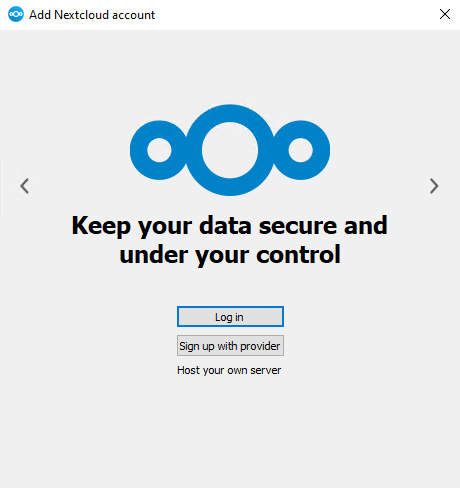
2 - Após a nossa equipe efetuar a instalação do seu Targetdrive dentro do nosso servidor, você receberá um e-mail com as informações de acesso. Junto com essas informações de acesso, receberá o link que utilizará para acessar o seu Targetdrive pelo navegador. É este link que recebeu no seu e-mail cadastrado que deverá inserir nesta etapa da instalação no seu computador. Neste exemplo, seria o https://site.targetdrive.com.br e após inserir o link corretamente, clique em "Next" que automaticamente será aberto uma nova página no seu navegador web para continuar a instalação.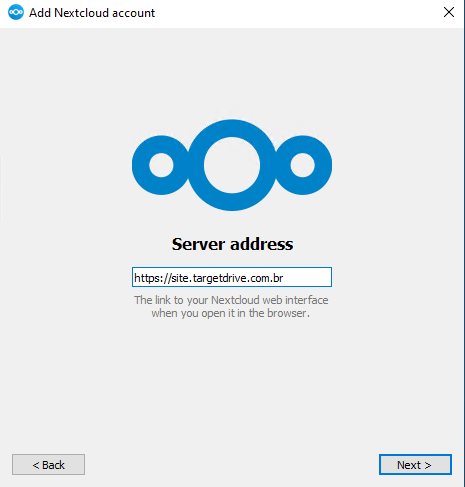
3 - Em seguida, uma janela parecida com essa será exibida. Então, basta apenas clicar em "Log in".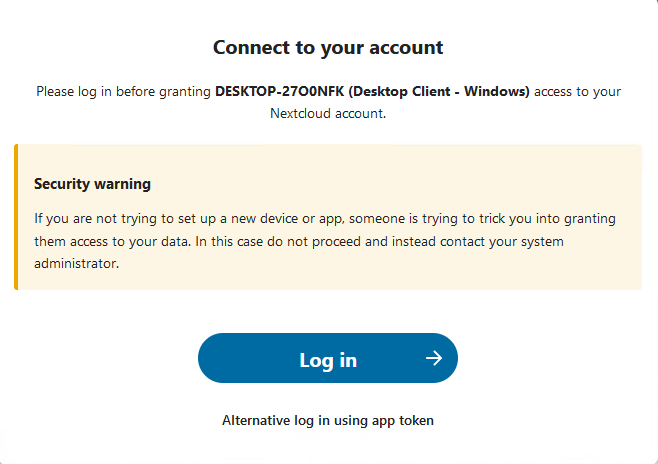
4 - No e-mail que recebeu as informações de acesso, estará também o seu login e senha de administrador. Nesta etapa, basta inserir estas informações.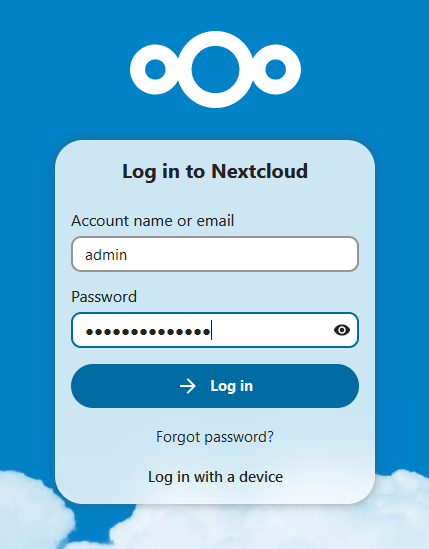
5 - Agora basta clicar em "Grant access".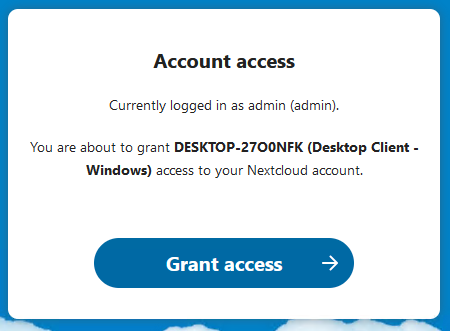
6 - Nesta etapa, basta deixar a última opção marcada e depois clicar em "Connect".
Repare que ao clicar em "Connect", uma janela irá abrir perto de onde é mostrada a hora no seu computador.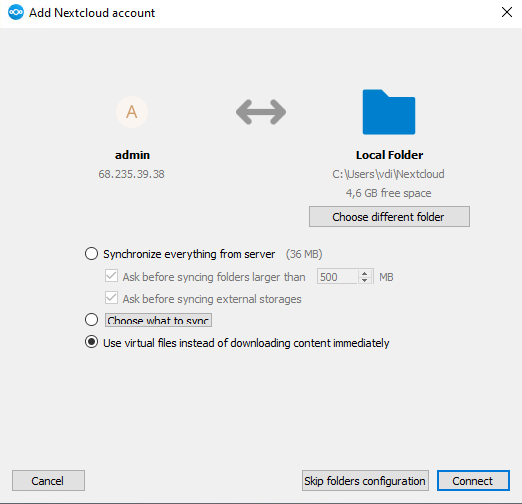
7 - Nesta etapa basta apenas esperar a sincronização ser concluída que o Targetdrive estará pronto para uso.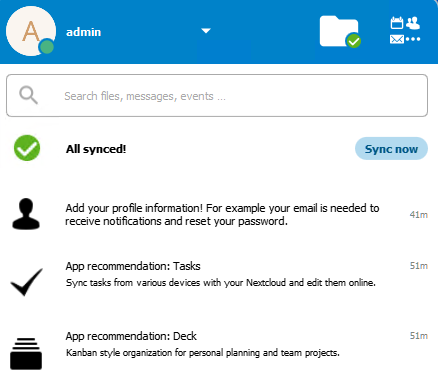
- nextcloud, targetdrive, clouddrive
- 0 Usuários acharam útil

